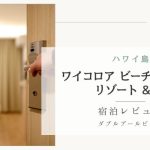【簡単】MLB Ballparkアプリでドジャースのチケットを購入してみた!支払い方法までの作業手順を解説。決済に手こずった話しも紹介

ついに、念願のMLB観戦に行くことにしました。
ずっと大谷選手を応援しに行きたいと思っていたものの予定が合わず先送り。エンゼルスタジアムにも行ってみたかったが、とうとう大谷選手がドジャースに移籍。
これはもう先送りにできないと思い、一念発起してLAに行く決意をしたわけです。
そこで、MLB公式の「Ballparkアプリ」を使って、ドジャースタジアムの観戦チケットをさっそく購入。
せっかくなので、アプリでのチケット購入の一連作業と、決済に手こずった話も紹介したいと思います。
ドジャースタジアムの観戦チケットを公式Ballparkアプリで購入する方法
ドジャースタジアムの観戦チケットを、公式のアプリで入手する方法を紹介します。
はじめにやること
1.Ballparkアプリをダウンロード
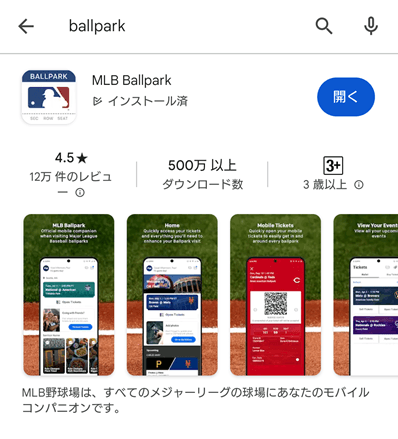
MLB Ballparkアプリをダウンロード。
アプリストアからか、以下のURLからダウンロード。
2.MLBアカウントを作る
初めてのMLBの観戦なので、まずはMLBのアカウントを作成。
アプリを起動して、アカウントを作成する。
3.好きなチームを選ぶ

今回はドジャースタジアムで観戦したいので、’My Teams’は「Los Angeles Dodgers」を選択。
好きなチームを選ぶと、そのチームのホーム戦を簡単に閲覧することができます。好きなチームは後から変更も可能。
チームの変更は、画面下にある4つのアイコンの右から2番目「Dodgers」を選び、左上の「Dodgers∨」のアイコンを選ぶと全てのチームが出てきて変更できる。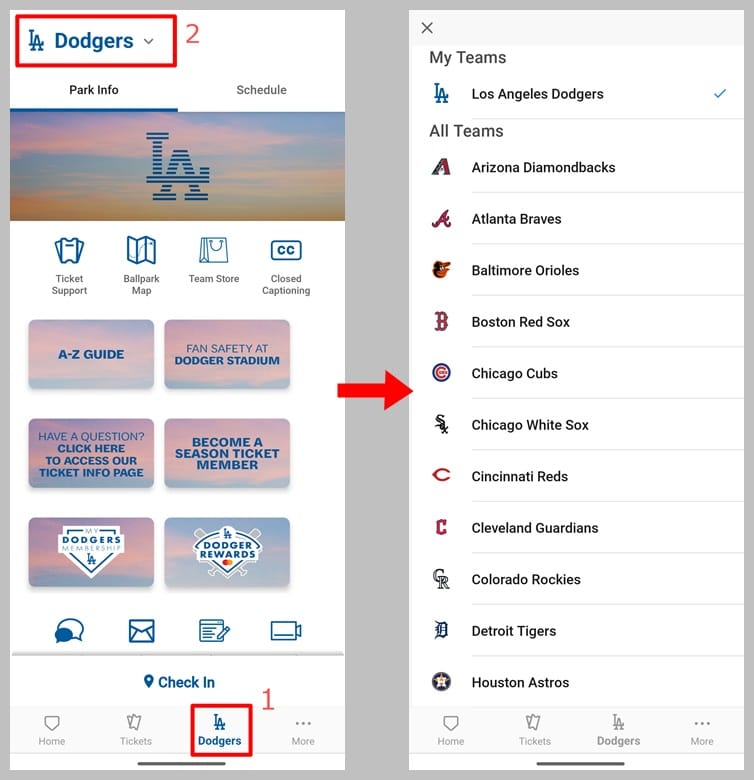
アプリでのMLBチケット購入方法
1.’Shop Tickets’を選ぶ
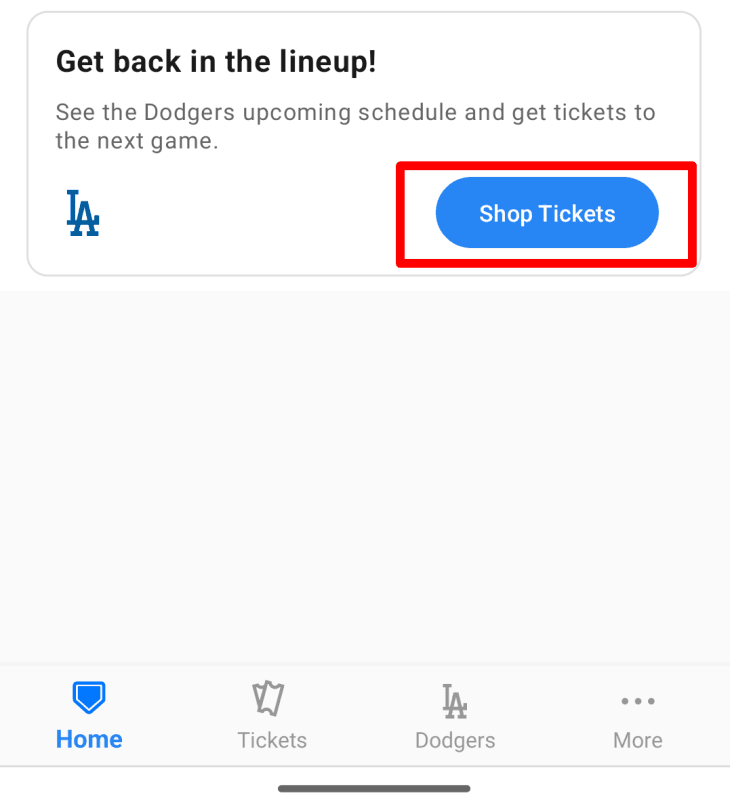
2.観戦したい日を選ぶ
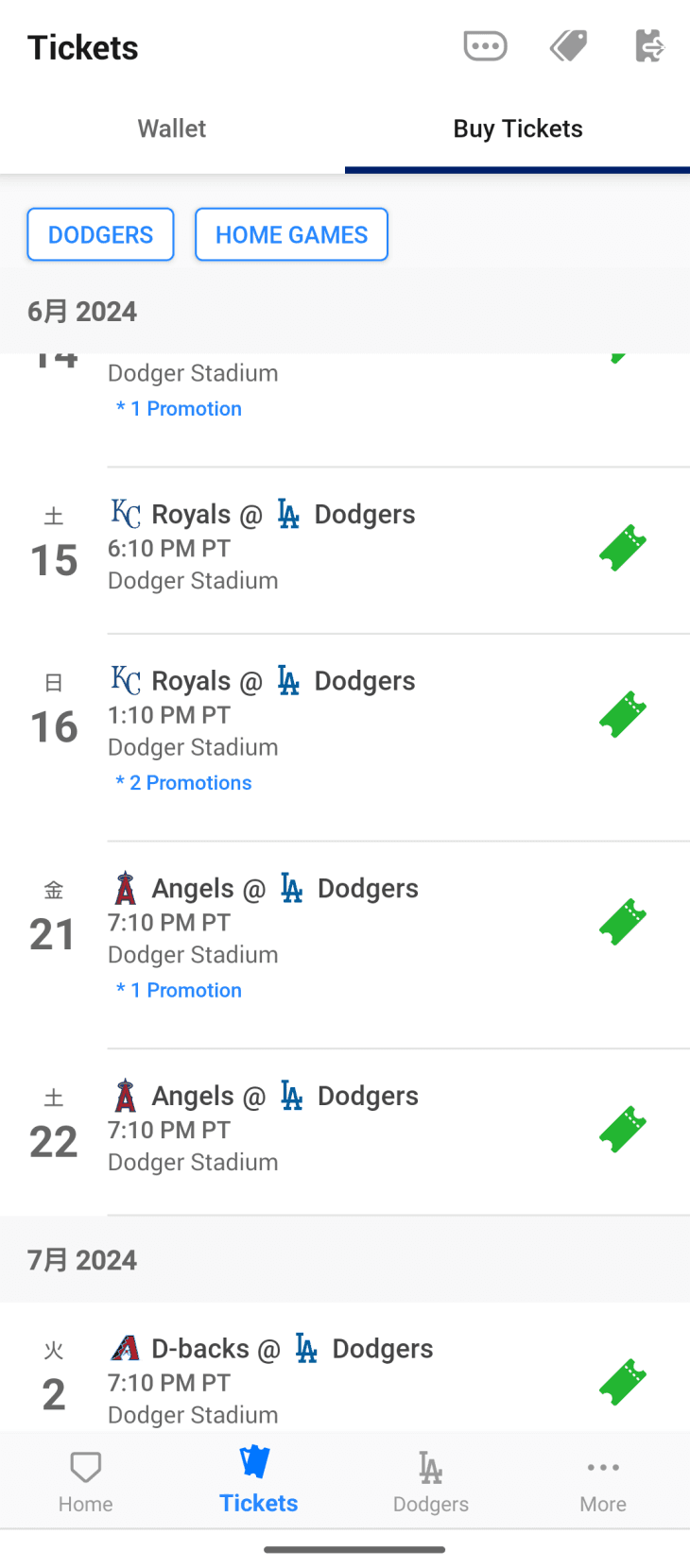
左上が「HOME GAMES」であれば、ドジャースタジアムで行われる試合が一覧ででてくる。観戦したい日を選んだら右側の緑色をしたチケットアイコンを選ぶ。
青の文字色で書かれた※1promotionまたは※2promotionsは、何かしらの特典がある日。ドローンショーや花火ショー、選手の人形やTシャツなど。
3.人数を選択
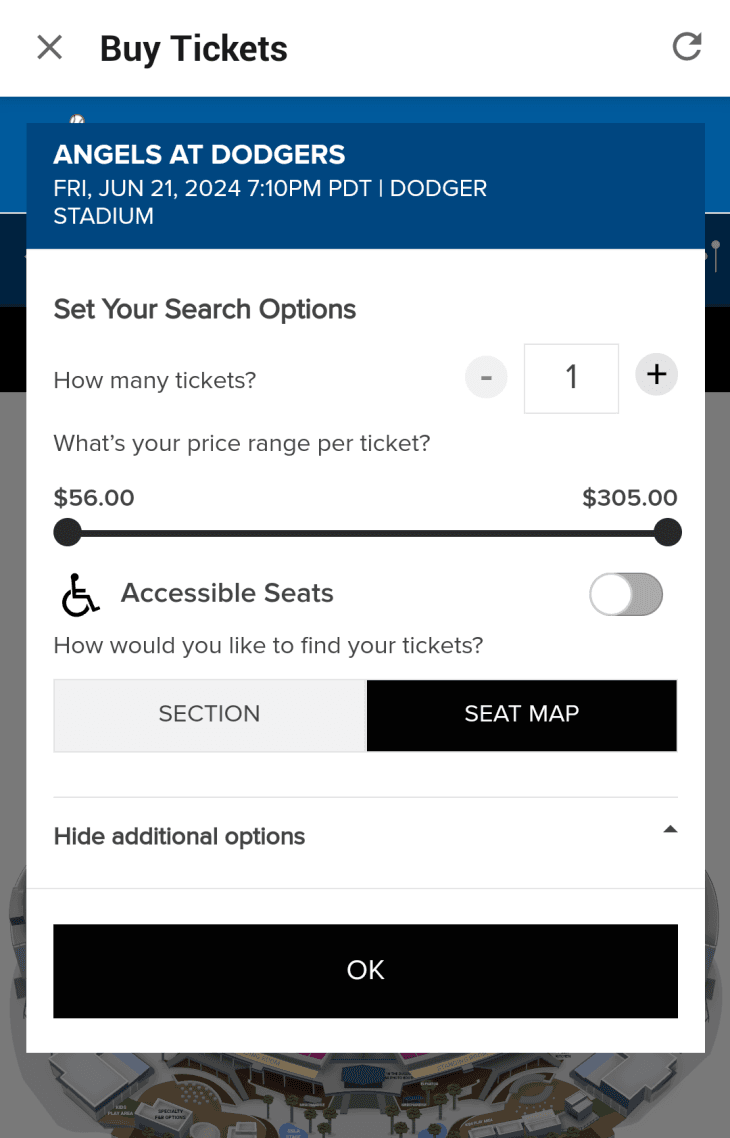
4.シートマップから席を選択
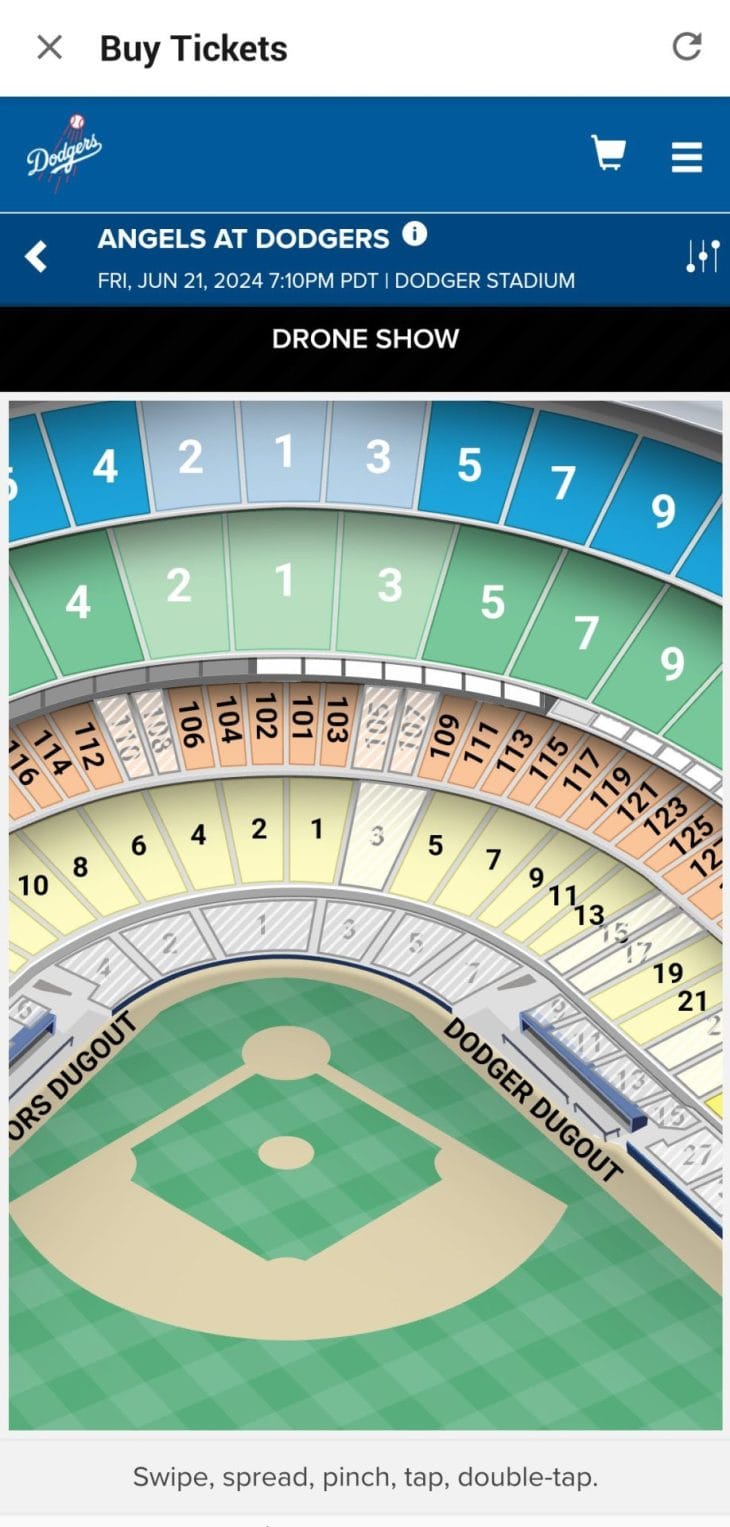
シートマップから席を選択する。
下の黒いバー「◯ SEAT SELECTED」で確定。
5.席と値段を確認する
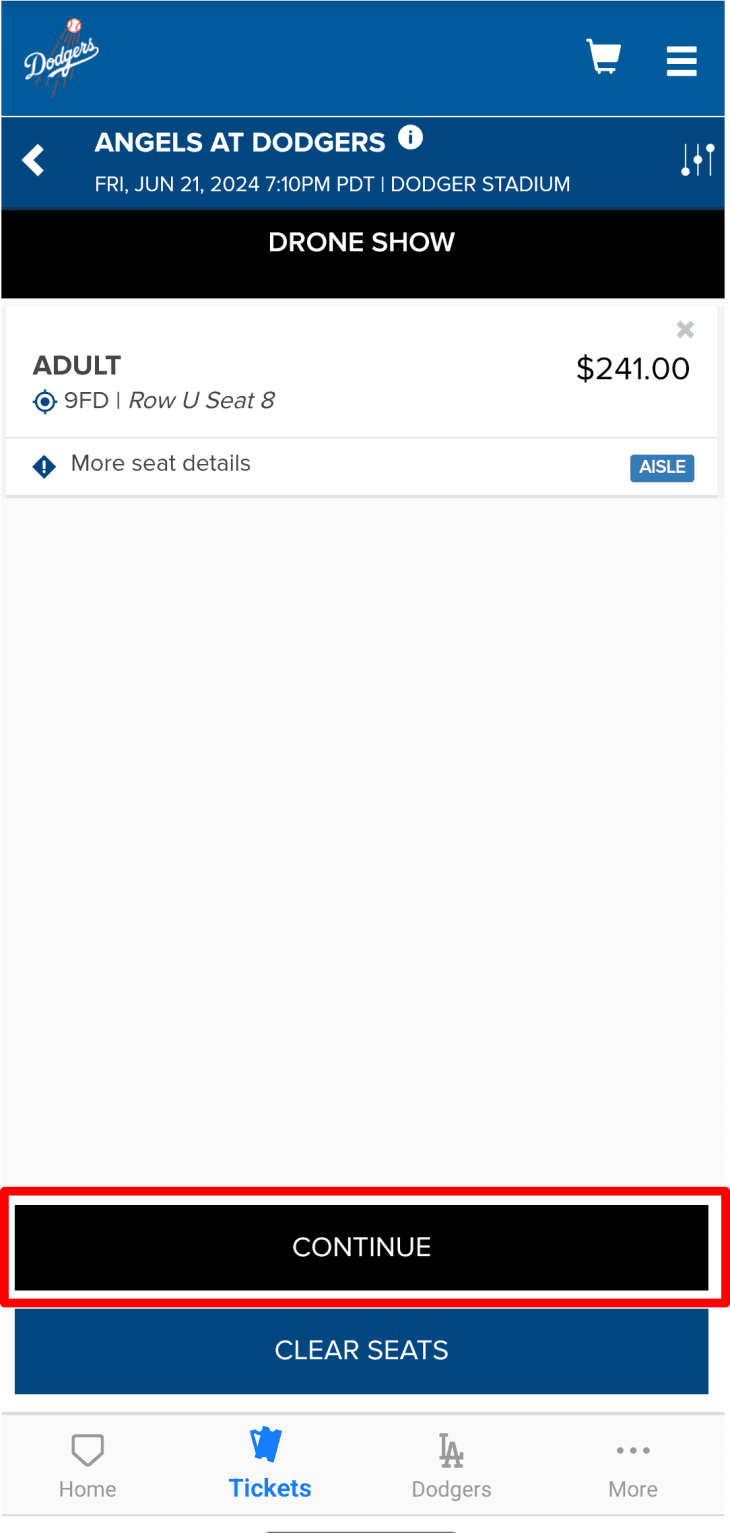
選んだものに間違いがなければ黒の「CONTINUE」。席を変更する場合は青の「CLEAR SEATS」。
「CONTINUE」を押して、「OOPS!」が出てきたら「CLEAR SEATS」を押して席を選び直す。
6.ツアーと駐車場の選択
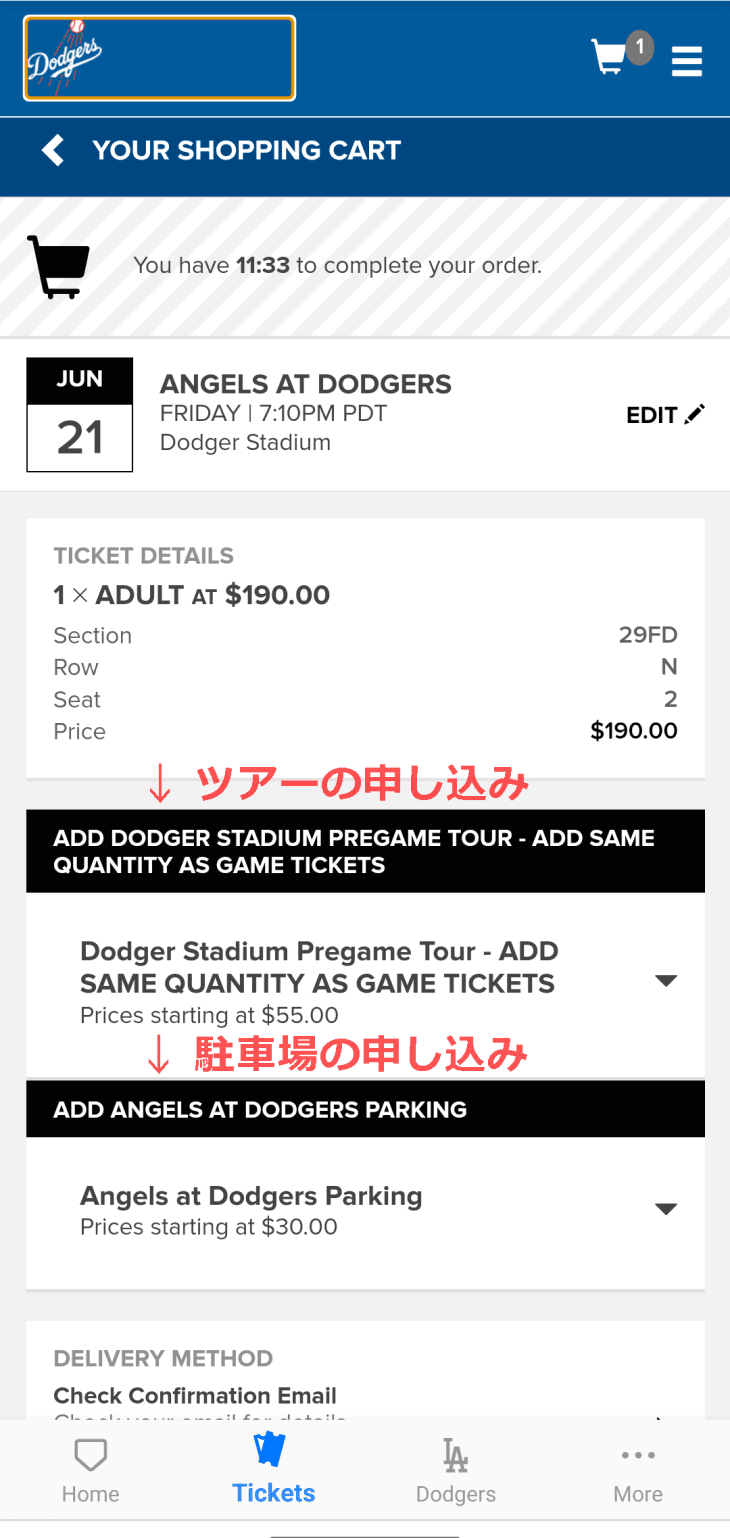
「ADD DODGER STADIUM PREGAME TOUR」:試合前のスタジアムツアー
「ADD ANGELS AT DODGERS PARKING」:駐車場
ツアーと駐車場を申し込まない場合は、クリックをせずスルーする。
ちなみに、日本からの購入は、保険1に入れないので気にしない。
- ADD TICKET PROTECTION のこと(下記「7.支払い方法を選択」の画像を参照) ↩︎
7.支払い方法を選択
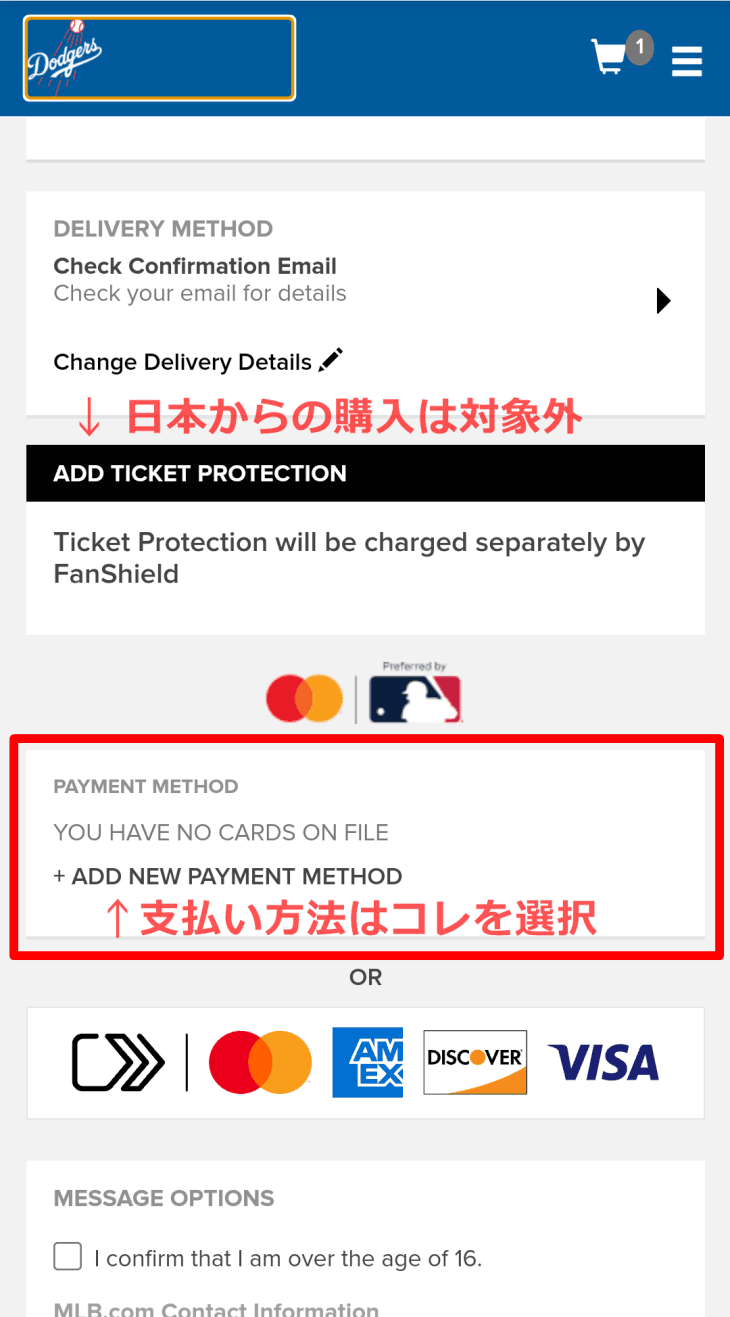
「PAYMENT METHOD」の’+ADD NEW PAYMENT METHOD’ から、クレジットカードを追加。この支払い方法は、即支払いになる。
8.チェックボックス
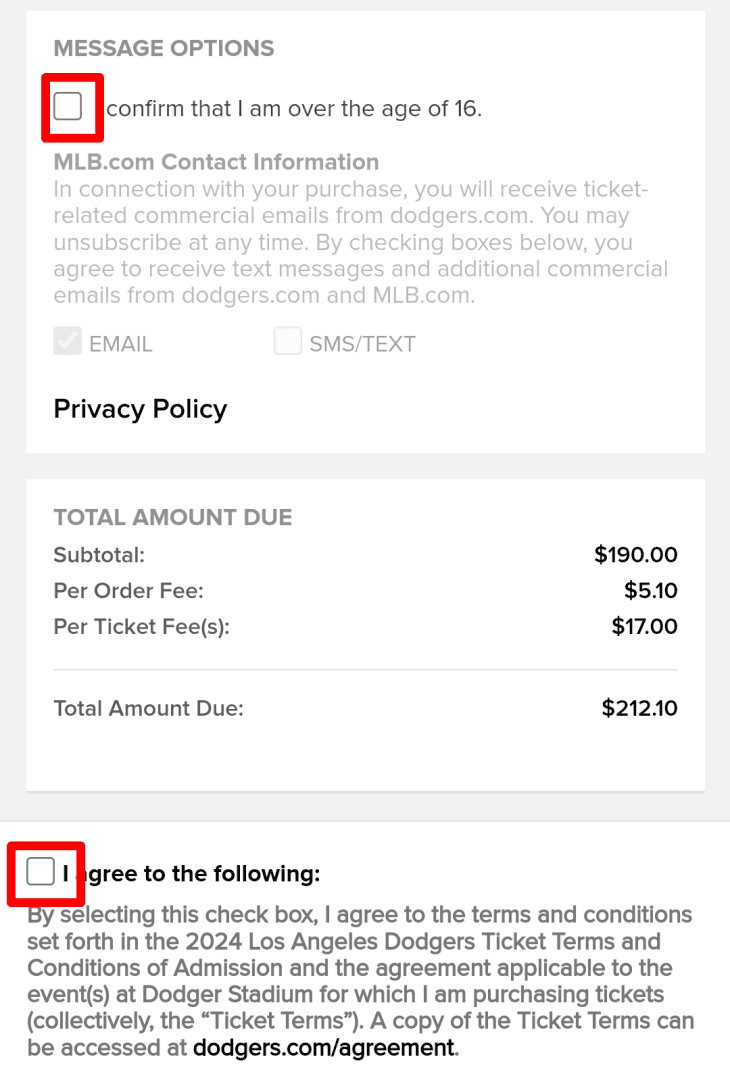
2つのチェックボックスにチェックをいれる。
9.’PLACE ORDER’で購入完了
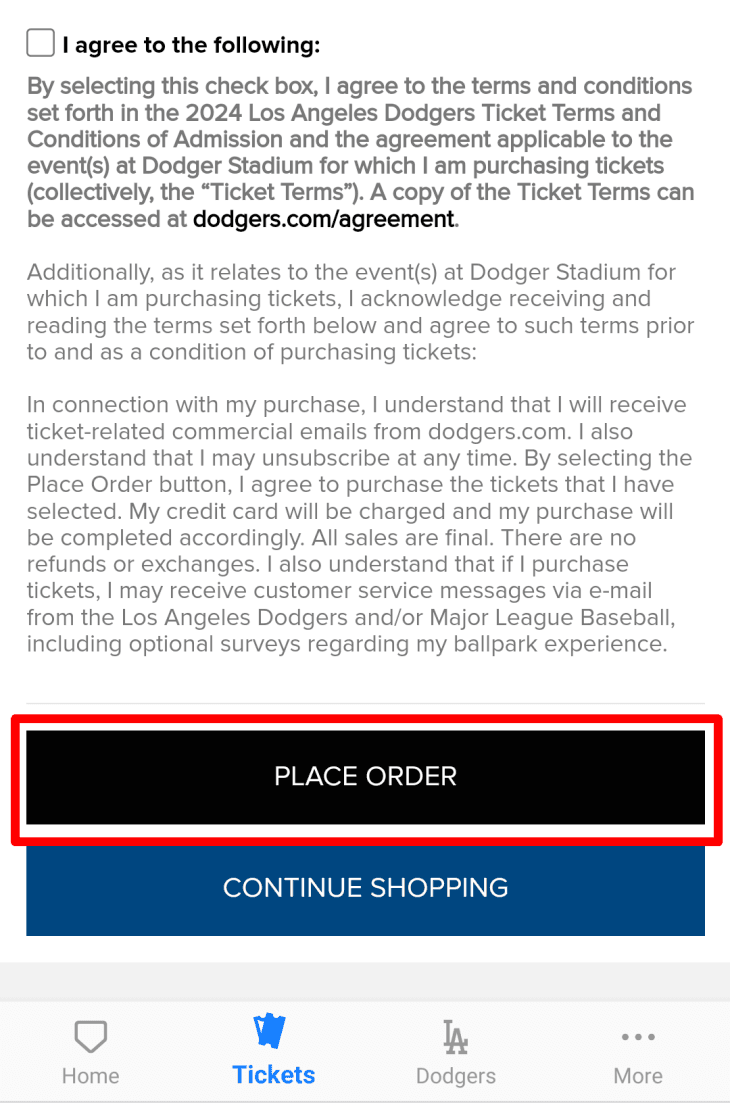
黒いバーの「PLACE ORDER」を選択すると、チケット購入が完了する。購入が成功していればメールが届き、アプリのHOMEやTicketsの画面にも反映されているのが確認できる。
チケットを家族や友人に送るときは、「Forward Tickets」をクリック。
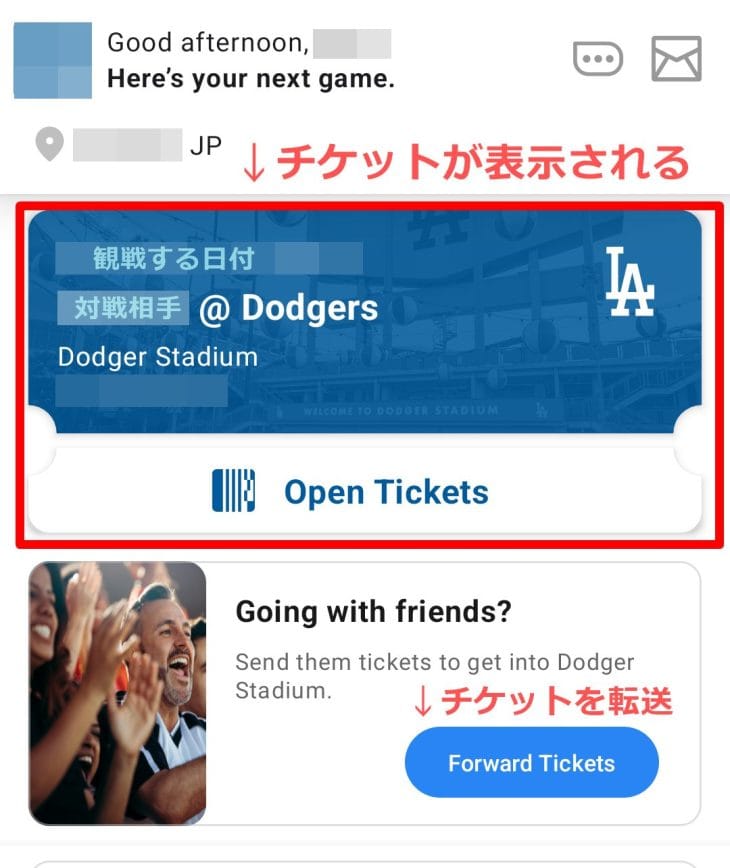
チケットが表示されない場合は?
おそらく、ネット環境の問題が1つ考えられます。
データをセーブしていたりすると、読め込めないので表示されません。
以下の対処法を試してみてはいかがでしょうか。
・ローカル通信ではなく、Wi-Fiにする
・お使いの端末設定で、データセーブをOFFにする
・アプリを再起動する
支払い方法の選択に手こずった
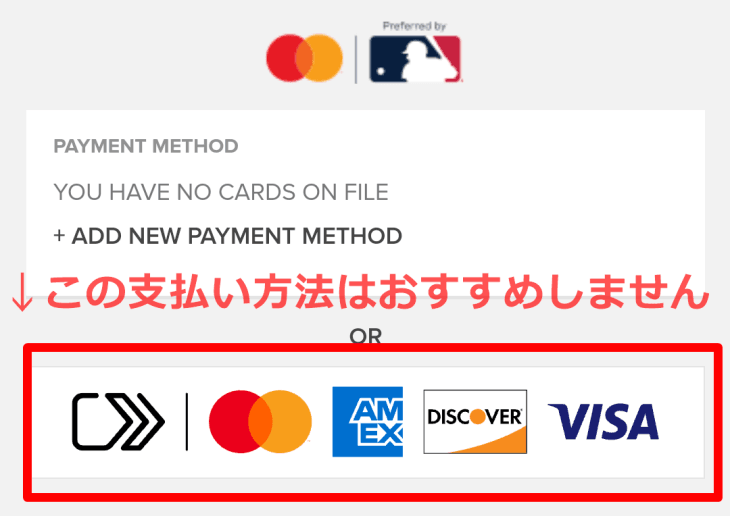
「手こずった話」というのは、支払い方法のこと。
そもそも、決済方法が2つあります。1つは、上でも紹介した「PAYMENT METHOD」から。もう1つは、「OR」の下にある「矢印のようなマーク」の支払い方法。
矢印マークの決済方法はおすすめしない
体験談からいうと、「矢印マーク」の支払い方法はおすすめしません。
なぜなら、初期設定が必要だからです。
この場合、その場でクレジットカードを入力せずに、届いたメールのURLを開き、支払いをする形になっています。つまり、決済用のメールアドレスの設定が前もって必須なわけです。
ちなみに、アカウントを作成したときに登録したメールアドレスとは別に登録が必要。
間違えて購入しても大丈夫
もし間違えて購入したとしても、アドレスを設定していなければメールは届かないし、時間がたてばすべてリセットされるので問題はありません。
初めて購入するときに、この支払い方法を間違えて選択してしまい、かなり焦りました。
もし、決済用のメールアドレスを設定しないのであれば、上の段(+ADD NEW PAYMENT METHOD’)からの決済をおすすめします。
当日ドジャースタジアムに行くのみ

チケットも問題なく購入できたので、あとは試合当日にドジャースタジアムまで足を運ぶのみ。
チケットはアプリに登録されているので、スマホさえ忘れなければ入れます。
入場時は、「Open Tickets」をタップしてQRコードをかざすだけ。まとめて買った場合でも、代表者1人がかざすだけで入れます。
複数人と観戦に行き、別々に入場する場合は、相手側にチケットを送っておくと安心です。HOMEの ’Forward Tickets’ から席を選択して相手に送れます。
さて、ドジャースタジアムまで、大谷選手と山本選手を応援しに行くのが楽しみです。アプリでのチケット購入は簡単なので、ぜひ試してみてください。
まだ、ロサンゼルスのホテルが決まってないかたは、ロサンゼルスのホテル選びで安全なエリアとホテルを紹介!をご参考ください。